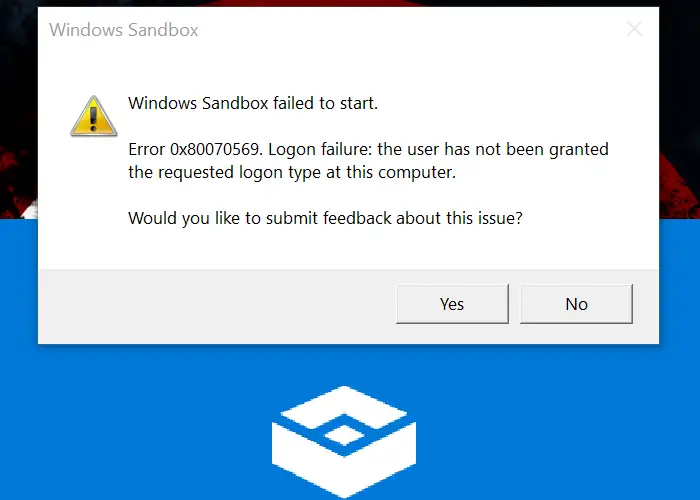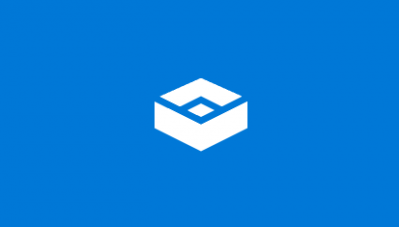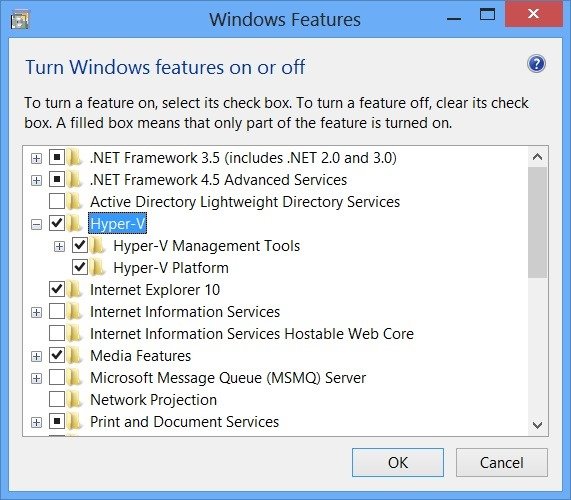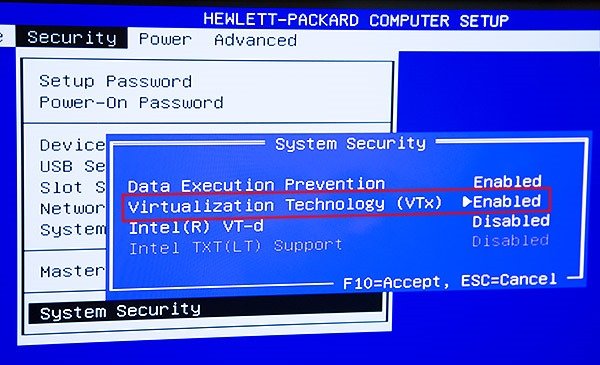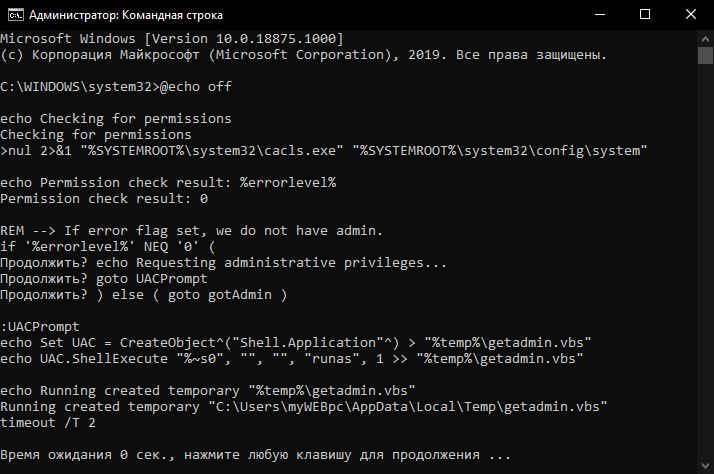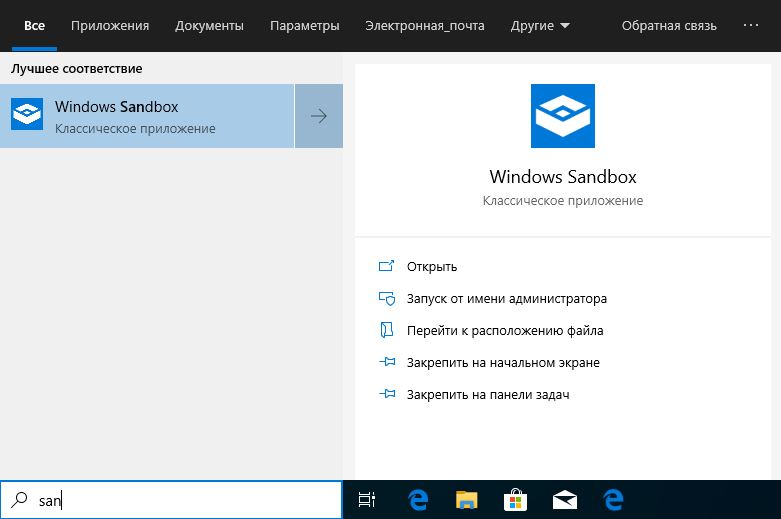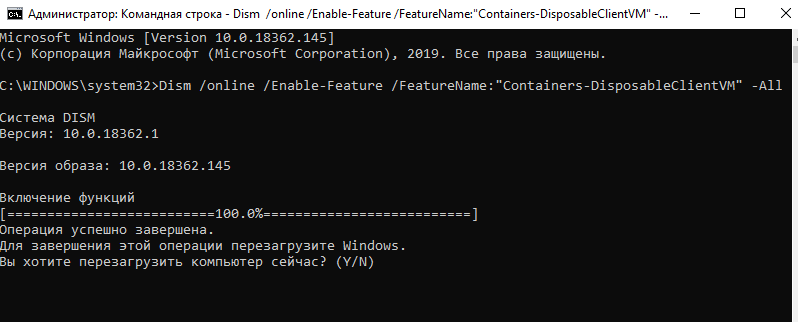не удалось инициализировать песочницу windows 10 home
Песочница Windows не запускается, ошибка 0x80070569
Windows 10 предлагает функцию песочницы, которая предлагает одноразовую виртуализированную среду рабочего стола, в которой пользователь может запускать временные команды и действия. Он работает на платформе виртуализации Hyper-V. Тем не менее, если вы получаете код ошибки 0x80070569 когда вы запускаете Sandbox, этот пост поможет вам решить проблему.
Не удалось запустить Windows Sandbox — 0x80070569
Ошибка может содержать дополнительное предупреждение, например «Ошибка входа в систему: пользователю не предоставлен запрошенный тип входа в систему на этом компьютере. » или же «Application Guard перестал работать. Пожалуйста, попробуйте снова открыть свою работу. » при запуске Application Guard в Защитнике Windows (WDAG).
Ошибка связана с разрешением пользователя, и это необходимо исправить.
1]Обновите групповую политику для компьютера домена или добавьте еще раз
Если компьютер подключен к домену, то высока вероятность, что компьютер Hyper-V потерял или имеет неполное подключение к домену. Это может быть из-за несоответствия учетных данных. Если это не так, то это может быть из-за ошибки в унаследованной политике GPO.
Обновить групповую политику
Администратор домена может использовать функцию управления групповой политикой из консоли диспетчера сервера и установить правильную групповую политику на компьютер. Затем ему нужно будет обязательно отредактировать политику, чтобы включить Виртуальная машина NT Виртуальные машины в записях для Войдите в систему как сервис. Сделано, закройте редактор политик и используйте ‘gpupdate / force ‘ на главном компьютере Hyper-V для обновления политики.
Удалить / снова добавить компьютер в домен
Администратор домена может удалить и снова добавить компьютер в домен. Он обязательно обновит все, а разрешения, включая учетные данные, проверены и верны.
Связанное чтение: Песочница Windows не загружается, не открывается или не работает.
2]Перезапустите службы Windows, связанные с песочницей Windows
Откройте оснастку «Службы», набрав services.msc в строке «Выполнить» (Win + R), а затем нажмите клавишу ввода. Найдите следующие службы, щелкните правой кнопкой мыши и выберите «Запустить» или «Перезапустить службу».
Убедитесь, что вы не изменили тип запуска, и оставьте значение по умолчанию, поскольку политики Windows в основном управляют ими.
Я надеюсь, что за публикацией было легко следить, и вы смогли решить, что песочница Windows не смогла запустить ошибку 0x80070569.
Если больше ничего не работает, а ваш компьютер является частью домена, лучше всего связаться с вашим ИТ-администратором, чтобы решить проблему дальше.
Не удалось запустить песочницу Windows (error 0x80070002): что делать?
Не удалось запустить песочницу Windows 0x80070002
Скачать SE
Оптимизация
Не приходит обновление до 11
Не устанавливается
Как откатить 11 до 10
Как подключить песочницу
Для малоопытных пользователей установка виртуальных машины VirtualBox или других аналогов покажется сложной, но иногда подобное средство следует иметь под рукой, чтобы избежать проблем от вредоносных программ. Sandbox является отличным выходом из этой ситуации.
Теперь запустить виртуальную машину можно в один клик, в меню «Пуск» появится строчка Windows Sandbox. Но многие пользователи сталкиваются с тем, что не удалось запустить песочницу Windows error 0x80070002, ошибка имеет широкое распространение.
В каких случаях не получается установить Sandbox
Запустить виртуальную машину не получится, если процессор компьютера не поддерживает виртуализацию Также виртуализация может быть отключена в БИОС или UEFI, иногда это делается по умолчанию для экономии ресурсов
Если вы используете BIOS, нужная настройка располагается в Advanced Configuration. Для процессоров Intel виртуализация обозначается VT-x, для AMD – AMD-v. Нужно переключить в положение Enabled, сохранить настройки и перезагрузить машину.
Инсталляция пройдёт успешно, но вы также сможете столкнуться с тем, что не удалось запустить песочницу windows 10 0х80070002. Разберёмся, почему возникает эта и прочие ошибки.
Ошибки и способы их исправления
Если на Windows 10 Sandbox не запускается, нужно определить источник возникновения неисправности. Иногда причина кроется в том, что отключёна «Платформа виртуальной машины». В этом случае придётся прибегнуть к некоторым манипуляциям, так как, его включение не помогает моментально. Что для этого требуется сделать:
В процессе потребуется несколько раз прибегнуть к перезагрузкам.
У многих пользователей возникает вопрос, почему не работает песочница на windows 10 1903 (билд 18362.30), чаще всего такую ошибку можно увидеть после использования средства обновления. Сообщение также содержит информацию, что устройство не готово.
Имеются отзывы, что другие виртуальные машины в это же время прекрасно запускаются. При загрузке Sandbox пользователь видит, что не удалось запустить песочницу Windows 0x80070057.
Все эти ошибки означают, что Windows Sandbox не удается найти указанный файл.
Эта ошибка не так распространена, но довольно легко исправляется. Для этого потребуется учётная запись Администратора:
«DisableClone» =dword: 00000001
«DisableSnapshot» =dword: 00000001
Чаще всего не запускается песочница windows 10 ошибка 0х80070002, эта ошибка связана с языковыми настройками. Замечено, что у пользователей операционной системы на английском языке программное обеспечение запускается без каких-либо сложностей. Поэтому можно предположить, что песочница Виндовс 10 не работает на версии 19hl из-за языка.
По некоторым данным, проблема кроется в обновлении KB4497464, его следует удалить или переустановить.
Как установить Sandbox, чтобы гарантировать её работу
После этого устанавливаем виртуальную машину, и вам не придётся сталкиваться с тем, что не запускается песочница windows 10 1903, так как на английском всё работает идеально.
Стоит отметить, что Sandbox не работает на Windows 10 1903 именно в тех случаях, если устанавливался дистрибутив на любом языке, кроме английского. Если вы хотите, чтобы всё работало на вашем языке, не стоит переживать, что не удается установить песочницу windows, английский является лишь временным решением задачи. Когда вы убедились, что виртуальная машина запускается, все её возможности открыты, программа запускается, можно приступать к русификации.
В данной статье мы поделились вариантами решения проблемы, когда не работает Windows Sandbox. Мы надеемся, что эта информация была полезна и помогла в решении возникшей проблемы. Если у вас возникли сложности или вопросы, просим поделиться в комментариях.
👨⚕️️ Песочница Windows не загружается, не открывается или не работает
Если ваша песочница Windows не загрузилась, не открывалась и не работала, а система показывала различные коды ошибок, такие как 0x80070057, 0x800706d9, 0x80070002, 0x80070569 и 0xc0370106, тогда это руководство может помочь вам.
Код ошибки 0x80070002 дает два сообщения об ошибке:
Песочница Windows не загружается, не открывается или не работает
Существует ограниченное число методов, которые помогут вам исправить проблему с песочницей Windows. Они заключаются в следующем:
1] Проверьте наличие обновлений Windows
Проверьте наличие обновлений для вашего компьютера.
Возможно, Microsoft выпустила исправления или обновления драйверов для вашей системы.
2] Включить все службы, необходимые для песочницы
Откройте диспетчер служб Windows.
Это означает, что вам нужно убедиться, что тип запуска установлен так, как указано ниже.
При желании вы можете запустить или перезапустить эти службы в следующем порядке:
Убедившись, что эти службы запущены, вы можете снова запустить Windows Sandbox.
3] Включить поддержку виртуализации, Hyper-V и SLAT
Поддержка виртуализации, Hyper-V и SLAT – это три основных взаимосвязанных компонента, которые поддерживают работу этой изолированной программной среды Windows.
Убедитесь, что ваш компьютер поддерживает виртуализацию и она включена.
Вам также необходимо включить Hyper-V на вашем компьютере.
Кроме того, убедитесь, что на вашем ЦПУ включена поддержка трансляции адресов SLAT или второго уровня.
Даже если один из компонентов, упомянутых выше, имеет плохую конфигурацию или недоступен, могут возникнуть проблемы с запуском Windows Sandbox, и единственным исправлением будет обновление спецификаций вашего компьютера.
Активация песочницы Windows Sandbox в Windows 10 Home
Песочница Windows Sandbox создает изолированную среду, в которой вы можете запускать «.exe» файлы без ущерба для вашего компьютера. Когда вы устанавливаете программное обеспечение в песочнице, оно не будет иметь никакого отношения к хосту. В Windows 10 Pro можно одним кликом включить Windows Sandbox, но что делать, если песочница не поставляется в домашней версии Windows 10 Home? Не волнуйтесь, с помощью CMD возможно активировать Windows Sandbox в домашней версии Windows 10 Home, несмотря на то, что эта функция не предоставляется Microsoft. Windows Sandbox доступна с 1903 версии.
Как активировать Windows Sandbox в домашней версии Windows 10
Шаг 1. Запустите командную строку от имени администратора и введите огромную команду ниже. Команда состоит из двух частей, введите сначала первую часть, потом вторую:
echo Checking for permissions
>nul 2>&1 «%SYSTEMROOT%\system32\cacls.exe» «%SYSTEMROOT%\system32\config\system»
echo Permission check result: %errorlevel%
:UACPrompt
echo Set UAC = CreateObject^(«Shell.Application»^) > «%temp%\getadmin.vbs»
echo UAC.ShellExecute «%
s0″, «», «», «runas», 1 >> «%temp%\getadmin.vbs»
echo Running created temporary «%temp%\getadmin.vbs»
timeout /T 2
«%temp%\getadmin.vbs»
exit /B
2 часть
:gotAdmin
if exist «%temp%\getadmin.vbs» ( del «%temp%\getadmin.vbs» )
pushd «%CD%»
CD /D «%
dir /b %SystemRoot%\servicing\Packages\*Containers*.mum >sandbox.txt
Dism /online /enable-feature /featurename:Containers-DisposableClientVM /LimitAccess /ALL
Шаг 2. Перезагрузите свой ПК и найдите в «поиске» меню пуск песочницу, набрав sandbox.
Шаг 3. Если не можете найти, то нужно убедиться, что она активирована. Для этого перейдите в «Панель управление» > «Удаление программ» > «Включение и отключение компонентов Windows» > найдите в списке «Песочница Windows» и поставьте галочку для активации, если она не стояла, нажмите «OK» и перезагрузите ПК.
Как включить песочницу в Windows 10
Майское обновление Windows 10 версии 1903 приносит пользователям множество дополнительных функций. Среди них всеми ожидаемая Windows Sandbox, так званая песочница Windows 10. В песочнице появляется возможность установки программного обеспечения с недостоверных источников без рисков потерять свои данные.
Данная статья расскажет как включить и запустить песочницу в Windows 10. Перед включением Windows Sandbox дополнительно рекомендуем убедиться в том что Вам компьютер полноценно поддерживает режим песочницы. После обновления операционной системы до последней версии наблюдается ошибка в работе песочницы, системе не удалось запустить песочницу Windows 0x80070002.
Режим песочницы в Windows 10
Песочница позволяет пользователям запускать различные приложения без рисков. Новая песочница по факту работает как установленная сторонняя виртуальная машина. Но теперь пользователям не нужно загружать образ операционной системы и устанавливать её на виртуальную машину. Пользователю больше не придется выделять часть жесткого диска под виртуальную машину.
Важно! После закрытия песочницы Windows все её содержимое удаляется без возможности следующего восстановления. Нужные данные в песочнице нужно самостоятельно перетаскивать на рабочий стол пользователя для сохранения.
Для нормальной работы песочницы компьютер пользователя должен отвечать следующим минимальным системным требованиям:
Дополнительно нужно убедиться что включена виртуализация в БИОС. Если же она не включена придется её включить. На всех более-менее современных компьютерах виртулизацию включена по умолчанию. Поддержка виртуализации также необходима для работы песочницы Windows 10.
Как включить Windows Sandbox
Панель управления
В операционной системе начиная с версии 1903 был добавлен компонент песочница Windows 10. Именно по этой причине ранее о песочнице нигде не упоминалось. Мы уже говорили как открыть программы и компоненты в Windows 10. Пользователю достаточно установить флажок компонента для его включения. Затемненный флажок означает, что компонент включен частично.
Командная строка
Для завершения этой операции нужно выполнить перезагрузку Windows. В окне командной строки достаточно нажать кнопку Y для перезагрузки компьютера.
Windows PowerShell
После выполнения вышеуказанной команды также нужно выполнить перезагрузку компьютера.
Для отключения компонента песочницы Windows достаточно изменить значение Enable на Disable. Работает как в командной строке, так и в обновленной оболочке PowerShell. Для полного отключения песочницы также нужно будет выполнить перезагрузку системы.
Не удалось запустить песочницу Windows 0x80070002
Если же после обновления пользователи встречаются с ошибкой: не удалось запустить песочницу Windows 0x80070002, тогда скорее всего Вам придется дождаться исправления ошибки разработчиками. После очередного обновления в центре обновлений песочница должна будет заработать. Сейчас же песочница нормально работает по умолчанию на английской редакциях операционной системы.
А также после чистой установки операционной системы в некоторых пользователей нормально работает режим песочницы Windows 10. Дополнительно можно скрестить пальцы и попытаться английскую локализацию по аналогии, как мы уже ранее добавили русский язык в Windows 10. После проверки целостности системных файлов отключите и заново включите компонент Windows Sandbox.
Возможность использования песочницы прямо в операционной системе ждали множество любопытных пользователей. В песочнице можно запустить и протестировать любое приложение. После закрытия песочницы все изменения и данные с неё полностью удаляются. Если же у Вас нет возможности использовать песочницу можете просто включить виртуализацию Hyper-V Windows 10.